Correction de l'erreur ERR_CONNECTION_ABORTED dans le navigateur Chrome
Souvent, lorsque nous essayons de naviguer sur Internet , nous obtenons de nombreux types d'erreurs. Parfois, c'est parce que la connexion Internet ne fonctionne pas correctement. Ou parfois, votre adresse IP(IP Address) peut être bloquée par certains sites Web pour finalement les rendre inaccessibles. Cela peut également se produire parce que le site Web ou le service auquel vous essayez d'accéder ne prend pas en charge le protocole SSLv3 ( Secure Socket Layer Version 3 Protocol ). D'autres causes potentielles de cette erreur sont qu'un programme tiers tel que votre antivirus ou une extension installée sur votre navigateur peut interrompre votre connexion au site Web. Cela peut être dû à de nombreuses raisons. Une erreur lorsque vous essayez de visiter YouTubeou tout autre site utilisant votre navigateur Google Chrome(Google Chrome) est :
This site can’t be reached, The webpage at might be temporarily down or it may have moved permanently to a new web address, ERR_CONNECTION_ABORTED
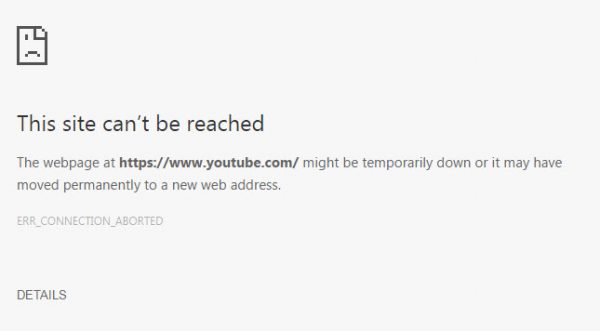
Avant d'essayer des correctifs, essayez d'accéder au même site Web à partir d'un navigateur différent et, de préférence, d'une connexion différente. Essayez d'accéder au site Web à partir du navigateur en mode(Incognito mode) navigation privée peut également aider.
Mais, si vous rencontrez toujours cette erreur, voici ce que vous pouvez faire pour la corriger.
ERR_CONNECTION_ABORTED
Tout d'abord, assurez-vous de créer un point de restauration du système , juste au cas où quelque chose se passerait mal lors de la réparation.
1 : Désactiver SSLv3 dans Google Chrome
Pour que cela fonctionne, vous auriez besoin d'un raccourci du navigateur Google Chrome(Google Chrome) sur votre bureau Windows(Windows Desktop) .
Si vous avez déjà un raccourci pour le navigateur Google Chrome(Google Chrome) sur votre bureau(Desktop) , ignorez les 3 points suivants.
Pour ce faire, accédez au chemin suivant,
C:\Program Files (x86)\Google\Chrome\Application\
Ensuite, faites un clic droit sur Chrome.exe et cliquez sur Send to > Desktop (Create Shortcut).
Cela créera un raccourci pour le navigateur Google Chrome(Google Chrome) sur votre bureau, s'il n'était pas présent auparavant.
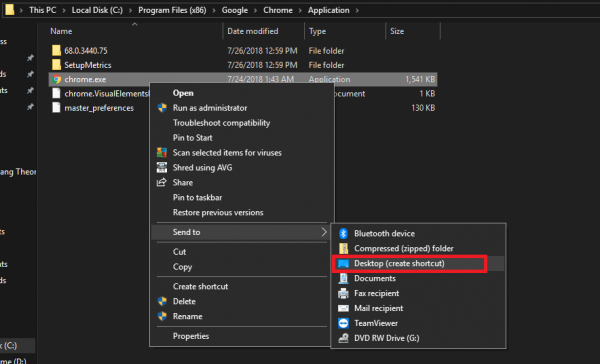
Faites un clic droit(Right-click) sur le raccourci Google Chrome sur votre bureau et cliquez sur Propriétés.(Properties.)
Maintenant, accédez à l'onglet intitulé Raccourci.(Shortcut.)
Dans le champ intitulé Cible (Target ) , remplacez tout par le texte suivant,
C:\Program Files (x86)\Google\Chrome\Application\chrome.exe” –ssl-version-min=tls1
Cela va maintenant désactiver SSLv3 sur votre navigateur Google Chrome(Google Chrome) . Vous pouvez maintenant essayer de vérifier si vous pouvez toujours accéder à ce site Web.
2 : Désactiver l'antivirus et le pare-feu
Dans la barre d'état système(System) dans le coin droit de votre barre des tâches, faites un clic droit sur l'icône de votre antivirus puis cliquez sur l'option qui fait référence à la désactivation temporaire de votre protection antivirus.
Si vous y êtes invité, définissez la durée de l'antivirus à désactiver selon votre choix.
Vous pouvez temporairement désactiver Windows Defender si vous l'utilisez sur Windows 10.
Maintenant, vous pouvez vérifier si votre problème est résolu ou non.
De plus, vous pouvez également désactiver la protection de votre pare-feu Windows . (disable your Windows Firewall)Cela est dû au fait que le pare- feu Windows(Windows Firewall) surveille et autorise ou refuse une connexion entrante ou sortante depuis votre ordinateur.
Maintenant, vous pouvez vérifier à nouveau si votre problème est résolu ou non.
3 : Réinitialiser Google Chrome
Pour réinitialiser le navigateur Chrome(reset Chrome browser) , assurez-vous que Google Chrome ne s'exécute nulle part en arrière-plan à l'aide du Gestionnaire(Task Manager) des tâches .
Maintenant, appuyez sur les combinaisons WINKEY + R pour ouvrir Exécuter(Run) , puis accédez au chemin suivant,
%USERPROFILE%\AppData\Local\Google\Chrome\User Data
Maintenant, sélectionnez le dossier nommé par défaut(Default) et appuyez sur les combinaisons de boutons Shift + Delete , puis cliquez sur Oui (Yes ) pour l'invite de confirmation que vous obtenez.
Après avoir supprimé le dossier par défaut , ouvrez (Default )Google Chrome et cliquez sur le bouton Menu indiqué par trois points verticaux dans le coin supérieur droit.
Ensuite, cliquez sur Paramètres. (Settings. )Dans la section Paramètres(Settings) , faites défiler vers le bas et cliquez sur Avancé (Advanced ) pour afficher les paramètres avancés.
Maintenant, faites défiler jusqu'au bouton Restaurer les paramètres à leurs valeurs par défaut d'origine(Restore Settings to their original defaults ) et cliquez dessus.
Cela vous donnera maintenant une invite comme celle-ci-

Cliquez sur Réinitialiser,(Reset, ) et cela réinitialisera votre navigateur Google Chrome(Google Chrome) .
Vérifiez maintenant si votre problème est résolu ou non.
4 : Réinstallez Google Chrome
Si toutes les méthodes mentionnées ci-dessus ne fonctionnent pas correctement, le dernier et ultime correctif serait de réinstaller Google Chrome .
Tout d'abord, vous devrez désinstaller complètement Google Chrome de votre ordinateur. Cela devrait également inclure tous les dossiers restants avec les données de navigation, les données utilisateur, etc.
Maintenant, assurez-vous de télécharger la dernière version de Google Chrome(download the latest version of Google Chrome) à partir de son site Web ici.
Related posts
Fix ERR_CONNECTION_ABORTED à Chrome
Fix ERR_CONNECTION_TIMED_OUT issue en Chrome sur Windows 10
Fix Downloading Proxy Script error en Google Chrome
Fix NETWORK_FAILED error en Chrome browser sur Windows PC
Fix RESULT_CODE_HUNG error sur Microsoft Edge sur Windows 10
Fix ERR_SSL_PROTOCOL_ERROR sur Google Chrome
Fix ERR_SSL_VERSION_INTERFERENCE error sur Chrome
Fix ERR_INTERNET_DISCONNECTED à Chrome
Fix ERR_EMPTY_RESPONSE error en Chrome sur Windows 10
Fix ERR_CONNECTION_RESET error sur Chrome browser
Fix ERR_NETWORK_CHANGED en Chrome
Fix Google Chrome Kill Pages or Wait error sur Windows 10
Fix Chrome CPU élevé, Memory or Disk usage dans Windows 10
Fix YouTube ne fonctionne pas ou le chargement sur Chrome dans Windows PC
Fix Waiting pour proxy tunnel issue à Chrome browser
Fix ERR_FILE_NOT_FOUND error sur Google Chrome
Fix Chrome error 1603 & 0x00000643 sur Windows 10
Fix Blurry File Open dialog BOÎTE EN Google Chrome and Microsoft Edge
Fix Google Chrome error Il est mort, Jim! Ran Hors de la mémoire
Fix Keyboard ne fonctionne pas dans Google Chrome sur Windows 10
